Kuinka pariksi muodostaa pari vanhaa Apple Mighty- tai Magic-hiiriä Windows 10: ssä

Kaivoin kellarini laatikoitatoinen päivä ja löysi haudatun aarteen: vanha Apple Mighty Mouse. Lyhyt työpaikkani Mac-käyttäjänä päättyi yli viisi vuotta sitten, joten kerran luotettava Apple-merkkinen Bluetooth-hiireni oli kerännyt pölyä. Olin yllättynyt nähdessäni, että kun se kytkettiin päälle, se vilkkui elämään. Päätin nähdä, toimiiko se Windows 10 -tietokoneeni kanssa. Ja se tapahtui, hiukan houkuttelemalla.
Näin saat myös sinun työskentelemään.
Apple Mighty Mouse- tai Magic Mouse -ajurien asentaminen Windows 10 -käyttöjärjestelmään
Jos tietokoneessasi on Bluetooth, se on puolet yhtälöstä. Kuljettajat ovat jälkipuoliskolla.
Käytän lopetettua Apple Mighty Mouse -hiiriä, malli A1197.

Apple tekee virallisista Windows-ohjaimista oheislaitteilleen, mukaan lukien Mighty Mouse ja Magic Mouse. Ne on varustettu Boot Camp -sovelluksella, jonka avulla voit käynnistää Windowsin Macilla.
Yleensä saat nämä ohjaimet osanaBoot Camp Assistant -asennusprosessi. Mutta jos et enää ole Mac-käyttäjä, voit napsauttaa heidät Applen tukisivuilta. Löysin ohjaimen Boot Camp -tukiohjelmiston 5.1.5769 (elokuu 2015) zip-tiedostosta.
Jatka ja lataa tämä tiedosto ja pura se. Sisällä navigoidaksesi BootCamp> Ajurit> Apple-kansioon. Sieltä löydät tiedoston nimeltä applewirelessmouse64.exe. Suorita se asentaaksesi Magic Mouse -ohjaimet tai Mighty Mouse -ohjaimet.
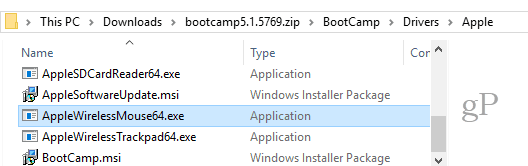
(Huomaa: Jos käytät Apple Magic -ohjauslevyä, kokeile AppleWirelessTrackpad64.exe kuljettajia.)
Jatka ohjatun laiteohjaimen asennuksen kautta.
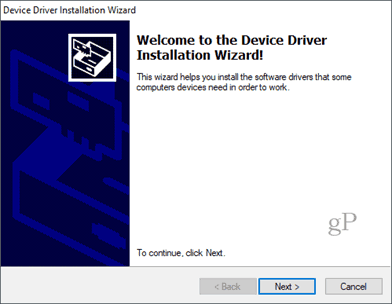
Klikkaus Lopeta kun olet valmis.
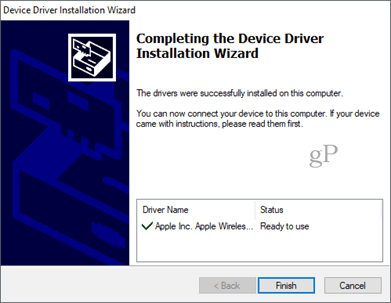
Mahtavan hiiren tai taikuushiiren yhdistäminen Windows 10: ssä
Nyt kun sinulla on ohjaimet, seuraava askel onpari hiiri. Oli kulunut niin kauan sitten, kun käytin Mighty Mouse -hiiriäni, että olin unohtanut, kuinka pariksi sovittaa. Se ei ole pari-painiketta, vaan vain pohjassa oleva päälle / pois-kytkin, joka liukuu alaosan optisen anturin yli.
Pariliitos saadaan siirtymällä Windows 10: n Bluetooth-asetuksiin. Sammuta hiiri ja napsauta Lisää Bluetooth tai muu laite ja valitse Bluetooth.
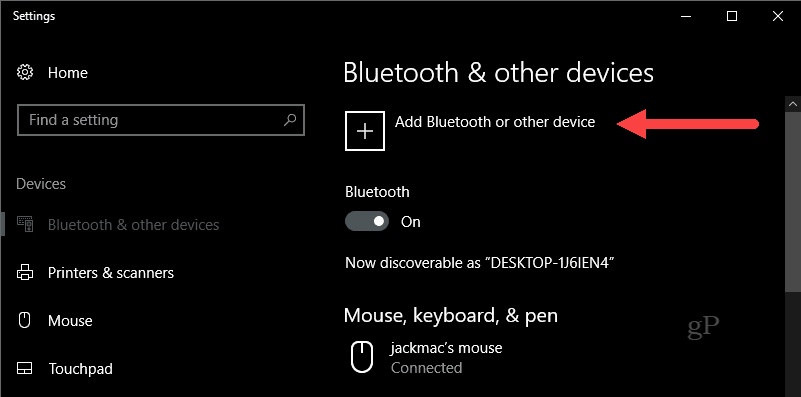
Nyt kun Windows alkaa etsiä laitetta, kytke hiiri päälle pitämällä vasenta napsautuspainiketta. Pidä vasenta napsautuspainiketta painettuna, kunnes pohjassa oleva vihreä valo alkaa vilkkua.
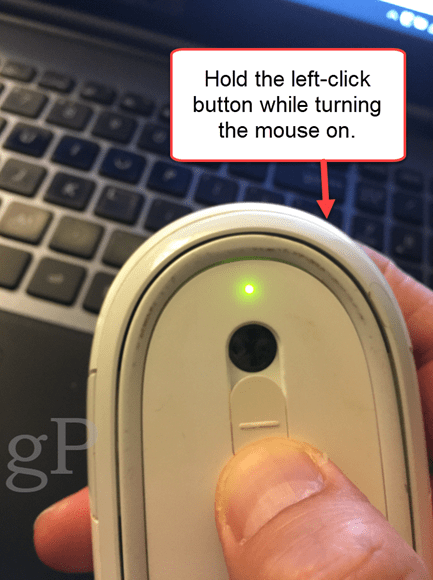
Apple-hiiresi pitäisi näkyä laiteluettelossa. Klikkaa sitä. Kokeile 0000 tai 1111, jos sinulta kysytään pääsykoodia.
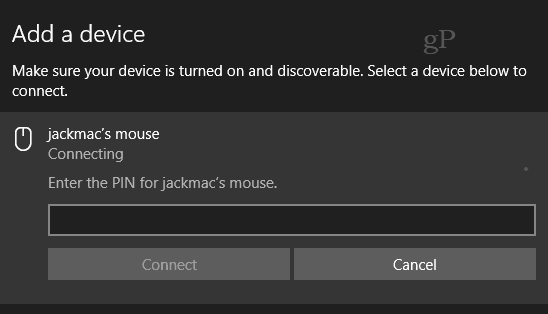
Kun olet muodostanut yhteyden, Windows 10 lopettaa sen määrittämisen.
Se siitä! Sinun pitäisi olla kunnossa.
Olen kokeillut tätä vain Apple Mighty Mouse -hiirelläni. Mutta uskon, että sen pitäisi toimia minkä tahansa Applen langattoman hiiren kanssa. Jos kokeilet sitä Windows 10 -tietokoneella, kerro minulle menestyksestäsi tai epäonnistumisestasi kommenteissa.
PS Huomautus ominaisuuskuvasta. Tämän otti Feureau (oma työ) [CC BY-SA 3.0 tai GFDL] Wikimedia Commonsin kautta. Voisin ottaa kuvan omasta Mighty Mouse -hiirestäni, mutta se on likainen. Kun sanon, että olen pölyttänyt sen, tarkoitan sitä kuvattuna ...








![Vaihda Windows hiirellä hiirellä Windows 7: ssä [Ohjeet]](/images/geek-stuff/switch-windows-with-mouse-hovering-in-windows-7-how-to.png)

Jätä kommentti